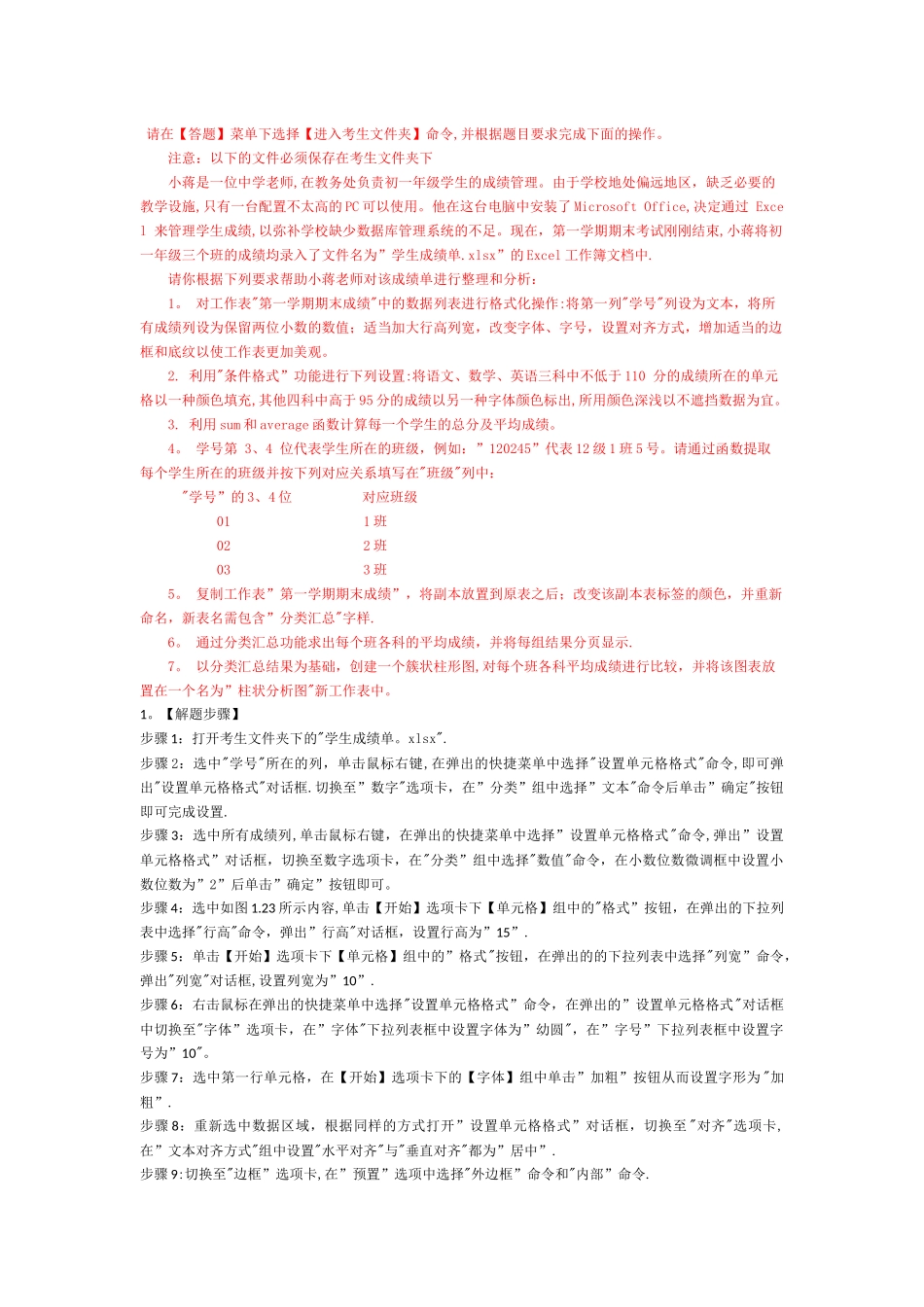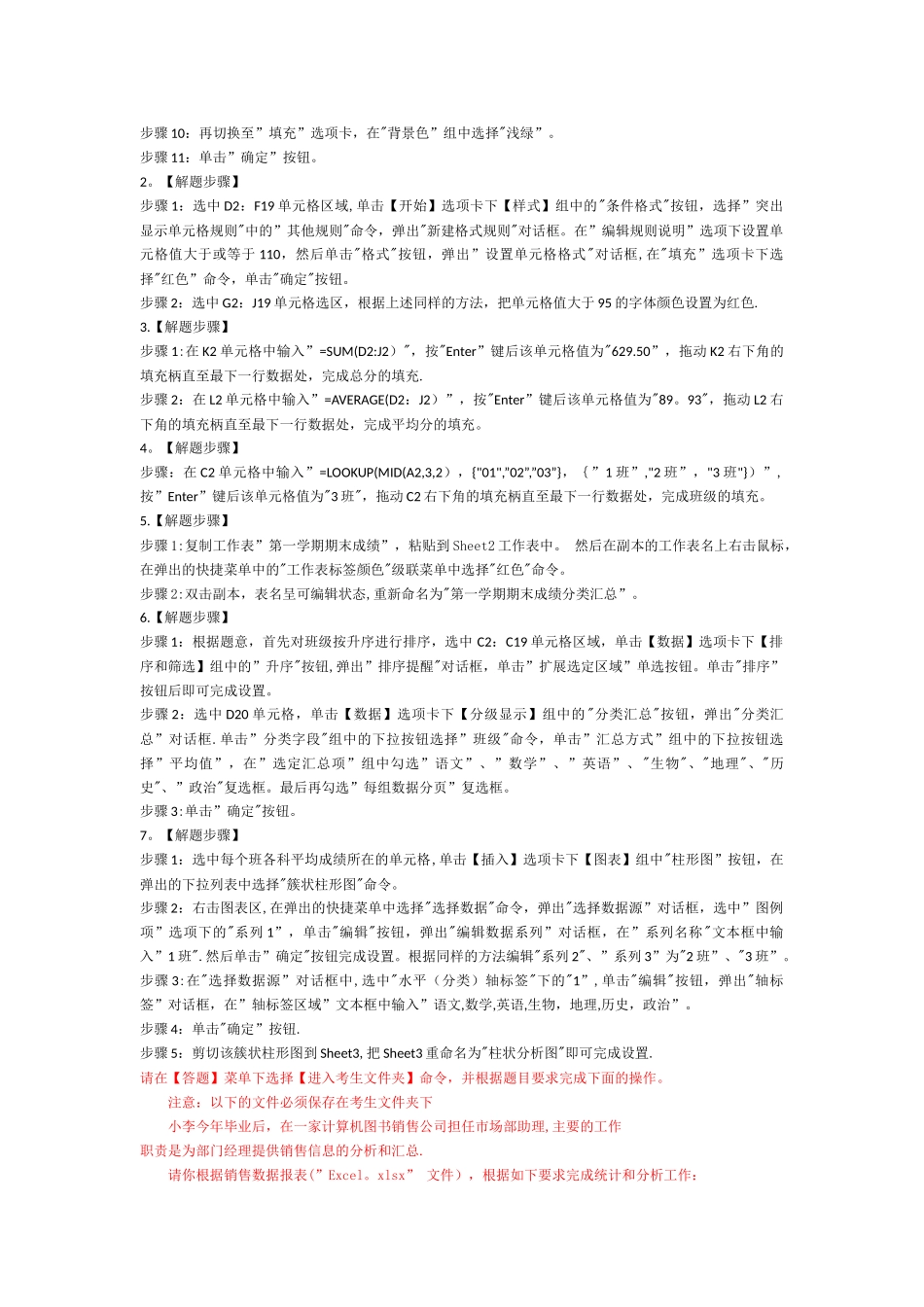请在【答题】菜单下选择【进入考生文件夹】命令,并根据题目要求完成下面的操作。 注意:以下的文件必须保存在考生文件夹下小蒋是一位中学老师,在教务处负责初一年级学生的成绩管理。由于学校地处偏远地区,缺乏必要的教学设施,只有一台配置不太高的 PC 可以使用。他在这台电脑中安装了 Microsoft Office,决定通过 Excel 来管理学生成绩,以弥补学校缺少数据库管理系统的不足。现在,第一学期期末考试刚刚结束,小蒋将初一年级三个班的成绩均录入了文件名为”学生成绩单.xlsx”的 Excel 工作簿文档中. 请你根据下列要求帮助小蒋老师对该成绩单进行整理和分析: 1。 对工作表"第一学期期末成绩"中的数据列表进行格式化操作:将第一列"学号"列设为文本,将所有成绩列设为保留两位小数的数值;适当加大行高列宽,改变字体、字号,设置对齐方式,增加适当的边框和底纹以使工作表更加美观。 2. 利用"条件格式”功能进行下列设置:将语文、数学、英语三科中不低于 110 分的成绩所在的单元格以一种颜色填充,其他四科中高于 95 分的成绩以另一种字体颜色标出,所用颜色深浅以不遮挡数据为宜。 3. 利用 sum 和 average 函数计算每一个学生的总分及平均成绩。 4。 学号第 3、4 位代表学生所在的班级,例如:”120245”代表 12 级 1 班 5 号。请通过函数提取每个学生所在的班级并按下列对应关系填写在"班级"列中: "学号”的 3、4 位 对应班级 01 1 班 02 2 班 03 3 班 5。 复制工作表”第一学期期末成绩”,将副本放置到原表之后;改变该副本表标签的颜色,并重新命名,新表名需包含”分类汇总"字样. 6。 通过分类汇总功能求出每个班各科的平均成绩,并将每组结果分页显示. 7。 以分类汇总结果为基础,创建一个簇状柱形图,对每个班各科平均成绩进行比较,并将该图表放置在一个名为”柱状分析图"新工作表中。1。【解题步骤】步骤 1:打开考生文件夹下的"学生成绩单。xlsx".步骤 2:选中"学号"所在的列,单击鼠标右键,在弹出的快捷菜单中选择"设置单元格格式"命令,即可弹出"设置单元格格式"对话框.切换至”数字"选项卡,在”分类”组中选择”文本"命令后单击”确定"按钮即可完成设置.步骤 3:选中所有成绩列,单击鼠标右键,在弹出的快捷菜单中选择”设置单元格格式"命令,弹出”设置单元格格式”对话框,切换至数字选项卡,在"分类”组中选择"数值"命令,在小数位数微调框中设置小数位数为”2”后单击”确定...